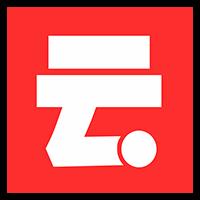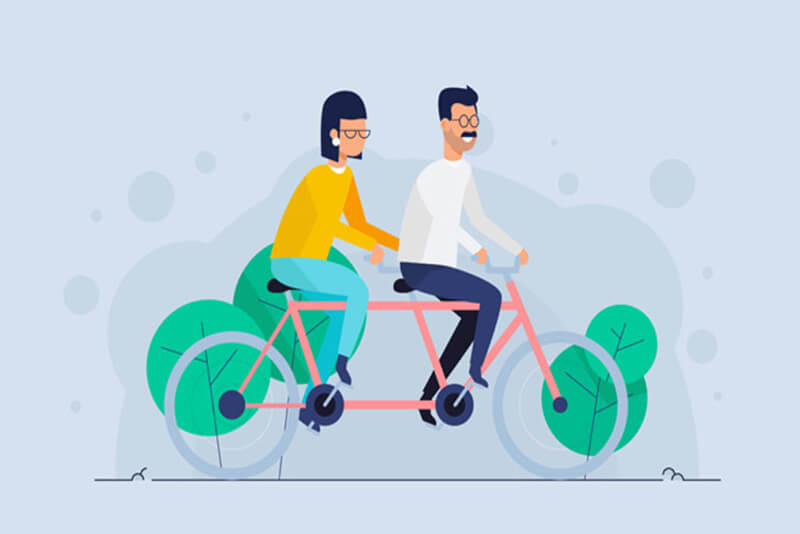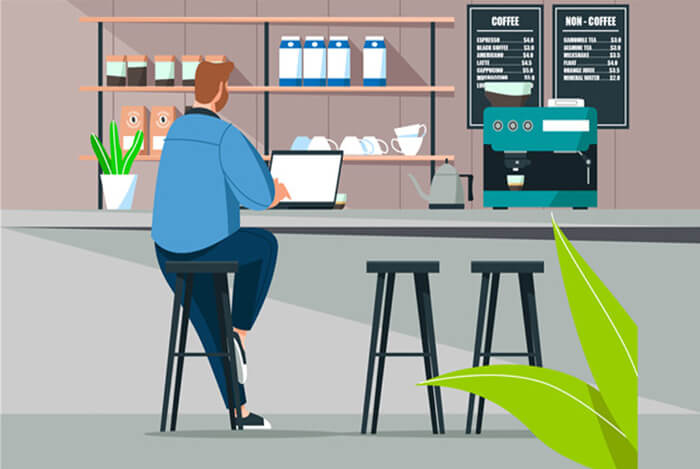找到
151
篇与
教主
相关的结果
- 第 5 页
-
 《罪恶都市》模组推荐与安装教程 《罪恶都市》模组推荐与安装教程 1. 车辆模组 推荐模组: 悍马H2 四驱越野车MOD 替换游戏中的车辆为悍马H2,适合喜欢越野风格的玩家。 兰博基尼Murcielago R-GT MOD 将游戏中的跑车替换为兰博基尼,提升游戏体验。 红色警戒盟军灰熊坦克MOD 替换游戏中的坦克模型,增加军事风格。 安装方法: 使用IMGTool 下载IMGTool工具并打开游戏目录下的gta3.img文件。 找到需要替换的车辆文件(如landstal.dff和landstal.txd),删除原文件并导入新模组的.dff和.txd文件。 修改handling.cfg和carcols.dat文件中的数据,确保车辆性能与外观匹配。 使用GGMM工具 将GGMM工具放入游戏目录并运行。 右键点击预览区,选择“手动安装Mod”,导入模组文件并完成替换。 2. 地图模组 推荐模组: 秋名山地图MOD 添加经典的秋名山赛道,适合喜欢竞速的玩家。 幻想山地图MOD 新增一座高山地图,扩展游戏探索区域。 安装方法: 解压地图模组文件,将DFF、TXD、COL等文件复制到游戏目录的data/maps文件夹中。 使用IMGTool打开gta3.img文件,添加地图模组的相关文件。 修改gta_vc.dat文件,添加地图的引用路径。 3. 人物模组 推荐模组: 超强无敌侠盗无双MOD 替换主角模型为超级英雄,增加游戏趣味性。 万剑诀CLEO万剑杀敌MOD 添加炫酷的剑术技能,提升战斗体验。 安装方法: 下载人物模组文件,通常包含.dff(模型)和.txd(贴图)文件。 使用IMGTool替换游戏目录中models/player.img文件的对应模型。 如果需要修改技能或属性,安装CLEO主程序并将模组文件放入CLEO文件夹。 4. 玩法模组 推荐模组: 飞翔的滑板动作CLEO 添加滑板动作,让主角可以在空中滑行。 反重力CLEO 让车辆和人物漂浮在空中,增加游戏趣味性。 安装方法: 下载CLEO主程序并安装到游戏目录。 将玩法模组的.cs文件放入CLEO文件夹中。 启动游戏,使用快捷键激活模组功能。 5. 画面增强模组 推荐模组: 低配光影ENB画面增强MOD 提升游戏画质,适合低配置电脑。 画面提升粒子特效MOD 增强游戏中的光影和粒子效果,提升视觉体验。 安装方法: 解压画面增强模组文件,将d3d9.dll和enb系列.ini文件复制到游戏根目录。 根据模组说明调整配置文件,优化画质效果。 总结 以上模组涵盖了车辆、地图、人物、玩法和画面增强等多个方面,安装方法也提供了详细步骤。无论是新手还是老玩家,都能通过这些模组提升游戏体验。如果需要更多模组资源,可以参考以下来源: 3DM游戏网 游侠网 搜MOD网 6v6博客 - 更多游戏模组和资源推荐,请访问 6v6.ren!
《罪恶都市》模组推荐与安装教程 《罪恶都市》模组推荐与安装教程 1. 车辆模组 推荐模组: 悍马H2 四驱越野车MOD 替换游戏中的车辆为悍马H2,适合喜欢越野风格的玩家。 兰博基尼Murcielago R-GT MOD 将游戏中的跑车替换为兰博基尼,提升游戏体验。 红色警戒盟军灰熊坦克MOD 替换游戏中的坦克模型,增加军事风格。 安装方法: 使用IMGTool 下载IMGTool工具并打开游戏目录下的gta3.img文件。 找到需要替换的车辆文件(如landstal.dff和landstal.txd),删除原文件并导入新模组的.dff和.txd文件。 修改handling.cfg和carcols.dat文件中的数据,确保车辆性能与外观匹配。 使用GGMM工具 将GGMM工具放入游戏目录并运行。 右键点击预览区,选择“手动安装Mod”,导入模组文件并完成替换。 2. 地图模组 推荐模组: 秋名山地图MOD 添加经典的秋名山赛道,适合喜欢竞速的玩家。 幻想山地图MOD 新增一座高山地图,扩展游戏探索区域。 安装方法: 解压地图模组文件,将DFF、TXD、COL等文件复制到游戏目录的data/maps文件夹中。 使用IMGTool打开gta3.img文件,添加地图模组的相关文件。 修改gta_vc.dat文件,添加地图的引用路径。 3. 人物模组 推荐模组: 超强无敌侠盗无双MOD 替换主角模型为超级英雄,增加游戏趣味性。 万剑诀CLEO万剑杀敌MOD 添加炫酷的剑术技能,提升战斗体验。 安装方法: 下载人物模组文件,通常包含.dff(模型)和.txd(贴图)文件。 使用IMGTool替换游戏目录中models/player.img文件的对应模型。 如果需要修改技能或属性,安装CLEO主程序并将模组文件放入CLEO文件夹。 4. 玩法模组 推荐模组: 飞翔的滑板动作CLEO 添加滑板动作,让主角可以在空中滑行。 反重力CLEO 让车辆和人物漂浮在空中,增加游戏趣味性。 安装方法: 下载CLEO主程序并安装到游戏目录。 将玩法模组的.cs文件放入CLEO文件夹中。 启动游戏,使用快捷键激活模组功能。 5. 画面增强模组 推荐模组: 低配光影ENB画面增强MOD 提升游戏画质,适合低配置电脑。 画面提升粒子特效MOD 增强游戏中的光影和粒子效果,提升视觉体验。 安装方法: 解压画面增强模组文件,将d3d9.dll和enb系列.ini文件复制到游戏根目录。 根据模组说明调整配置文件,优化画质效果。 总结 以上模组涵盖了车辆、地图、人物、玩法和画面增强等多个方面,安装方法也提供了详细步骤。无论是新手还是老玩家,都能通过这些模组提升游戏体验。如果需要更多模组资源,可以参考以下来源: 3DM游戏网 游侠网 搜MOD网 6v6博客 - 更多游戏模组和资源推荐,请访问 6v6.ren! -
 压缩包工具推荐(多平台、无广告) 压缩包工具推荐(多平台、无广告) 1. 7-Zip 平台支持:Windows、Linux、macOS(通过第三方工具)。 特点: 开源免费,无广告。 支持多种格式(7z、ZIP、RAR、TAR等)。 高压缩率,适合处理大文件。 支持多线程压缩,速度快。 适用场景:适合对压缩率和性能有较高要求的用户。 下载链接:7-Zip 官网 2. Bandizip 平台支持:Windows、macOS(Bandizip for Mac)。 特点: 界面简洁,操作简单。 支持多种格式(ZIP、RAR、7Z等)。 提供多核压缩,速度快。 免费版无广告(推荐使用7.0以前的版本)。 适用场景:适合普通用户和需要快速压缩解压的用户。 下载链接:Bandizip 官网 3. Keka(macOS) 平台支持:macOS。 特点: 免费开源,无广告。 支持多种格式(ZIP、RAR、7Z、TAR等)。 界面简洁,操作方便。 支持分卷压缩和加密压缩。 适用场景:适合Mac用户,尤其是需要高效压缩解压工具的用户。 下载链接:Keka 官网 4. The Unarchiver(macOS) 平台支持:macOS。 特点: 免费且功能强大。 支持多种常见格式(ZIP、RAR、7Z等)及一些较老格式。 自动检测和修正文件编码,避免乱码。 适用场景:适合需要解压多种格式文件的Mac用户。 下载链接:The Unarchiver 官网 5. ZArchiver(安卓) 平台支持:Android。 特点: 免费开源,无广告。 支持多种格式(ZIP、RAR、7Z、TAR等)。 界面简洁,操作方便。 支持分卷压缩和加密压缩。 适用场景:适合安卓用户,尤其是需要高效压缩解压工具的用户。 下载链接:ZArchiver Google Play 6. PeaZip 平台支持:Windows、Linux、macOS。 特点: 开源免费,无广告。 支持超过200种文件格式。 提供强大的加密功能,适合对安全性要求较高的用户。 适用场景:适合需要跨平台使用且对安全性有要求的用户。 下载链接:PeaZip 官网 总结 Windows用户:推荐 7-Zip 或 Bandizip,功能强大且无广告。 Mac用户:推荐 Keka 或 The Unarchiver,界面简洁且支持多种格式。 安卓用户:推荐 ZArchiver,免费开源且功能全面。 跨平台用户:推荐 PeaZip,支持多种平台和文件格式。 6v6博客 - 更多实用工具和资源推荐,请访问 6v6.ren!
压缩包工具推荐(多平台、无广告) 压缩包工具推荐(多平台、无广告) 1. 7-Zip 平台支持:Windows、Linux、macOS(通过第三方工具)。 特点: 开源免费,无广告。 支持多种格式(7z、ZIP、RAR、TAR等)。 高压缩率,适合处理大文件。 支持多线程压缩,速度快。 适用场景:适合对压缩率和性能有较高要求的用户。 下载链接:7-Zip 官网 2. Bandizip 平台支持:Windows、macOS(Bandizip for Mac)。 特点: 界面简洁,操作简单。 支持多种格式(ZIP、RAR、7Z等)。 提供多核压缩,速度快。 免费版无广告(推荐使用7.0以前的版本)。 适用场景:适合普通用户和需要快速压缩解压的用户。 下载链接:Bandizip 官网 3. Keka(macOS) 平台支持:macOS。 特点: 免费开源,无广告。 支持多种格式(ZIP、RAR、7Z、TAR等)。 界面简洁,操作方便。 支持分卷压缩和加密压缩。 适用场景:适合Mac用户,尤其是需要高效压缩解压工具的用户。 下载链接:Keka 官网 4. The Unarchiver(macOS) 平台支持:macOS。 特点: 免费且功能强大。 支持多种常见格式(ZIP、RAR、7Z等)及一些较老格式。 自动检测和修正文件编码,避免乱码。 适用场景:适合需要解压多种格式文件的Mac用户。 下载链接:The Unarchiver 官网 5. ZArchiver(安卓) 平台支持:Android。 特点: 免费开源,无广告。 支持多种格式(ZIP、RAR、7Z、TAR等)。 界面简洁,操作方便。 支持分卷压缩和加密压缩。 适用场景:适合安卓用户,尤其是需要高效压缩解压工具的用户。 下载链接:ZArchiver Google Play 6. PeaZip 平台支持:Windows、Linux、macOS。 特点: 开源免费,无广告。 支持超过200种文件格式。 提供强大的加密功能,适合对安全性要求较高的用户。 适用场景:适合需要跨平台使用且对安全性有要求的用户。 下载链接:PeaZip 官网 总结 Windows用户:推荐 7-Zip 或 Bandizip,功能强大且无广告。 Mac用户:推荐 Keka 或 The Unarchiver,界面简洁且支持多种格式。 安卓用户:推荐 ZArchiver,免费开源且功能全面。 跨平台用户:推荐 PeaZip,支持多种平台和文件格式。 6v6博客 - 更多实用工具和资源推荐,请访问 6v6.ren! -
 【尚硅谷】鸿蒙应用开发 - 带源码课件 【尚硅谷】鸿蒙应用开发 - 带源码课件 课程描述 本教程精心设计了一款精致而小巧的实战应用,贯穿整个学习过程,真正做到理论与实践相结合。课程内容从基础到高级,层层递进,全面覆盖鸿蒙应用开发的所有必备技能。通过图解抽象知识、丰富的案例和清晰的讲解,帮助学习者快速掌握鸿蒙应用开发的核心技术。 【尚硅谷】鸿蒙应用开发 - 带源码课件图片 课程亮点 实战驱动:以实际应用案例为主线,贯穿整个学习过程,让学习更贴近实际开发需求。 内容全面:从基础概念到高级技能,系统化讲解鸿蒙应用开发的方方面面。 图解教学:通过图解方式解析抽象概念,降低学习难度,提升理解效率。 源码提供:附带完整源码课件,方便学习者随时查阅和实践。 课程价格 原价:199元 免费提供:本资源为免费分享,无需付费即可获取。 资源链接 👉 点击这里获取课程资源 适合人群 对鸿蒙应用开发感兴趣的初学者 希望提升鸿蒙开发技能的中高级开发者 需要系统化学习鸿蒙开发的技术爱好者 学习建议 按照课程顺序逐步学习,打好基础后再深入高级内容。 结合源码课件进行实践,边学边练,巩固知识。 遇到问题时,可以参考图解和案例,快速解决问题。 代码示例 // 示例代码:鸿蒙应用开发中的简单页面跳转 public void onStart(Intent intent) { super.onStart(intent); super.setUIContent(ResourceTable.Layout_ability_main); Button button = (Button) findComponentById(ResourceTable.Id_button); button.setClickedListener(component -> { present(new SecondAbilitySlice(), new Intent()); });
【尚硅谷】鸿蒙应用开发 - 带源码课件 【尚硅谷】鸿蒙应用开发 - 带源码课件 课程描述 本教程精心设计了一款精致而小巧的实战应用,贯穿整个学习过程,真正做到理论与实践相结合。课程内容从基础到高级,层层递进,全面覆盖鸿蒙应用开发的所有必备技能。通过图解抽象知识、丰富的案例和清晰的讲解,帮助学习者快速掌握鸿蒙应用开发的核心技术。 【尚硅谷】鸿蒙应用开发 - 带源码课件图片 课程亮点 实战驱动:以实际应用案例为主线,贯穿整个学习过程,让学习更贴近实际开发需求。 内容全面:从基础概念到高级技能,系统化讲解鸿蒙应用开发的方方面面。 图解教学:通过图解方式解析抽象概念,降低学习难度,提升理解效率。 源码提供:附带完整源码课件,方便学习者随时查阅和实践。 课程价格 原价:199元 免费提供:本资源为免费分享,无需付费即可获取。 资源链接 👉 点击这里获取课程资源 适合人群 对鸿蒙应用开发感兴趣的初学者 希望提升鸿蒙开发技能的中高级开发者 需要系统化学习鸿蒙开发的技术爱好者 学习建议 按照课程顺序逐步学习,打好基础后再深入高级内容。 结合源码课件进行实践,边学边练,巩固知识。 遇到问题时,可以参考图解和案例,快速解决问题。 代码示例 // 示例代码:鸿蒙应用开发中的简单页面跳转 public void onStart(Intent intent) { super.onStart(intent); super.setUIContent(ResourceTable.Layout_ability_main); Button button = (Button) findComponentById(ResourceTable.Id_button); button.setClickedListener(component -> { present(new SecondAbilitySlice(), new Intent()); }); -
 软件安装和运行中的问题(如 DLL 文件丢失、兼容性问题) 软件安装和运行中的问题(如 DLL 文件丢失、兼容性问题) 在安装和运行软件时,可能会遇到 DLL 文件丢失、兼容性问题等常见问题。本文将介绍如何解决这些问题,帮助你顺利安装和运行软件。 1. DLL 文件丢失 1.1 什么是 DLL 文件? DLL(Dynamic Link Library)文件是包含代码和数据的共享库,多个程序可以同时使用同一个 DLL 文件。 1.2 解决方法 重新安装软件: 卸载软件后重新安装,确保所有必要的 DLL 文件正确安装。 下载并安装缺失的 DLL 文件: 从可信的 DLL 文件下载网站(如 DLL-files.com)下载缺失的 DLL 文件。 将 DLL 文件复制到系统目录(如 C:\Windows\System32)。 使用系统文件检查工具: 打开命令提示符(管理员权限),运行以下命令: sfc /scannow 如果问题仍未解决,运行以下命令: DISM /Online /Cleanup-Image /RestoreHealth 更新 Visual C++ Redistributable: 访问 Microsoft 官网,下载并安装最新版本的 Visual C++ Redistributable。 2. 兼容性问题 2.1 什么是兼容性问题? 兼容性问题通常表现为软件在特定操作系统或硬件环境下无法正常运行。 2.2 解决方法 以兼容模式运行软件: 右键点击软件快捷方式,选择 属性。 选择 兼容性 标签,勾选 以兼容模式运行这个程序,选择适合的操作系统版本。 点击 确定,重新运行软件。 更新软件: 访问软件官网,下载并安装最新版本。 更新操作系统: 打开 设置 > 更新和安全,检查并安装系统更新。 使用虚拟机: 安装虚拟机软件(如 VMware、VirtualBox),在虚拟机中运行旧版操作系统和软件。 3. 其他常见问题 3.1 安装失败 问题:软件安装过程中失败,提示错误信息。 解决方案: 检查系统是否满足软件的最低要求。 关闭防病毒软件,重新安装软件。 清理临时文件后重新安装: 按 Win + R,输入 %temp%,删除所有文件。 3.2 运行崩溃 问题:软件运行时崩溃,提示错误信息。 解决方案: 检查软件日志文件,查找错误原因。 更新或重新安装软件依赖的库(如 .NET Framework、Java Runtime)。 使用调试工具(如 WinDbg)分析崩溃原因。 4. 注意事项 备份数据:在安装和运行软件前备份重要数据,避免数据丢失。 使用正版软件:确保使用正版软件,避免因盗版导致的系统问题。 定期维护:定期清理系统垃圾、更新驱动程序和检查硬件状态,预防问题。 了解更多技术内容,请访问:6v6博客
软件安装和运行中的问题(如 DLL 文件丢失、兼容性问题) 软件安装和运行中的问题(如 DLL 文件丢失、兼容性问题) 在安装和运行软件时,可能会遇到 DLL 文件丢失、兼容性问题等常见问题。本文将介绍如何解决这些问题,帮助你顺利安装和运行软件。 1. DLL 文件丢失 1.1 什么是 DLL 文件? DLL(Dynamic Link Library)文件是包含代码和数据的共享库,多个程序可以同时使用同一个 DLL 文件。 1.2 解决方法 重新安装软件: 卸载软件后重新安装,确保所有必要的 DLL 文件正确安装。 下载并安装缺失的 DLL 文件: 从可信的 DLL 文件下载网站(如 DLL-files.com)下载缺失的 DLL 文件。 将 DLL 文件复制到系统目录(如 C:\Windows\System32)。 使用系统文件检查工具: 打开命令提示符(管理员权限),运行以下命令: sfc /scannow 如果问题仍未解决,运行以下命令: DISM /Online /Cleanup-Image /RestoreHealth 更新 Visual C++ Redistributable: 访问 Microsoft 官网,下载并安装最新版本的 Visual C++ Redistributable。 2. 兼容性问题 2.1 什么是兼容性问题? 兼容性问题通常表现为软件在特定操作系统或硬件环境下无法正常运行。 2.2 解决方法 以兼容模式运行软件: 右键点击软件快捷方式,选择 属性。 选择 兼容性 标签,勾选 以兼容模式运行这个程序,选择适合的操作系统版本。 点击 确定,重新运行软件。 更新软件: 访问软件官网,下载并安装最新版本。 更新操作系统: 打开 设置 > 更新和安全,检查并安装系统更新。 使用虚拟机: 安装虚拟机软件(如 VMware、VirtualBox),在虚拟机中运行旧版操作系统和软件。 3. 其他常见问题 3.1 安装失败 问题:软件安装过程中失败,提示错误信息。 解决方案: 检查系统是否满足软件的最低要求。 关闭防病毒软件,重新安装软件。 清理临时文件后重新安装: 按 Win + R,输入 %temp%,删除所有文件。 3.2 运行崩溃 问题:软件运行时崩溃,提示错误信息。 解决方案: 检查软件日志文件,查找错误原因。 更新或重新安装软件依赖的库(如 .NET Framework、Java Runtime)。 使用调试工具(如 WinDbg)分析崩溃原因。 4. 注意事项 备份数据:在安装和运行软件前备份重要数据,避免数据丢失。 使用正版软件:确保使用正版软件,避免因盗版导致的系统问题。 定期维护:定期清理系统垃圾、更新驱动程序和检查硬件状态,预防问题。 了解更多技术内容,请访问:6v6博客 -
 如何修复电脑蓝屏、死机等问题? 如何修复电脑蓝屏、死机等问题? 电脑蓝屏、死机是常见问题,可能由硬件故障、驱动程序问题或系统错误引起。本文将介绍如何修复这些问题,帮助你恢复电脑正常运行。 1. 蓝屏问题 1.1 什么是蓝屏? 蓝屏(Blue Screen of Death, BSOD)是 Windows 系统在遇到严重错误时显示的错误屏幕,通常伴随错误代码。 1.2 解决方法 记录错误代码: 蓝屏上通常会显示错误代码(如 0x0000007B),记录下这些代码以便排查问题。 重启电脑: 蓝屏后,系统通常会尝试自动重启。如果未重启,手动按下电源按钮重启电脑。 进入安全模式: 重启电脑时按 F8 或 Shift + F8,进入安全模式。 在安全模式下,可以卸载最近安装的软件或驱动程序。 更新或回滚驱动程序: 打开 设备管理器,找到可能引起问题的设备(如显卡、网卡)。 右键点击设备,选择 更新驱动程序 或 回滚驱动程序。 检查硬件: 检查内存条、硬盘等硬件是否松动或损坏。 使用硬件检测工具(如 MemTest86)测试内存。 修复系统文件: 打开命令提示符(管理员权限),运行以下命令: sfc /scannow 如果问题仍未解决,运行以下命令: DISM /Online /Cleanup-Image /RestoreHealth 2. 死机问题 2.1 什么是死机? 死机表现为电脑无响应,键盘和鼠标无法操作,屏幕卡住不动。 2.2 解决方法 强制重启: 按下电源按钮 5-10 秒,强制关闭电脑,然后重新启动。 检查 CPU 和内存使用率: 打开任务管理器(Ctrl + Shift + Esc),查看 CPU 和内存使用率。 结束占用资源过多的进程。 检查硬盘健康状态: 使用硬盘检测工具(如 CrystalDiskInfo)检查硬盘健康状态。 如果硬盘有坏道,考虑更换硬盘。 更新 BIOS: 访问主板制造商的官网,下载最新的 BIOS 版本并更新。 检查散热: 清理电脑内部的灰尘,确保散热风扇正常工作。 使用温度监控工具(如 HWMonitor)检查 CPU 和 GPU 温度。 3. 其他常见问题 3.1 软件冲突 问题:安装新软件后出现蓝屏或死机。 解决方案: 卸载最近安装的软件。 使用系统还原功能恢复到之前的状态。 3.2 病毒感染 问题:病毒或恶意软件导致系统崩溃。 解决方案: 使用杀毒软件(如 Windows Defender、Malwarebytes)进行全盘扫描。 清除病毒后,修复系统文件。 4. 注意事项 备份数据:在修复问题前备份重要数据,避免数据丢失。 使用正版软件:确保使用正版操作系统和驱动程序,避免因盗版导致的系统问题。 定期维护:定期清理系统垃圾、更新驱动程序和检查硬件状态,预防问题。 了解更多技术内容,请访问:6v6博客
如何修复电脑蓝屏、死机等问题? 如何修复电脑蓝屏、死机等问题? 电脑蓝屏、死机是常见问题,可能由硬件故障、驱动程序问题或系统错误引起。本文将介绍如何修复这些问题,帮助你恢复电脑正常运行。 1. 蓝屏问题 1.1 什么是蓝屏? 蓝屏(Blue Screen of Death, BSOD)是 Windows 系统在遇到严重错误时显示的错误屏幕,通常伴随错误代码。 1.2 解决方法 记录错误代码: 蓝屏上通常会显示错误代码(如 0x0000007B),记录下这些代码以便排查问题。 重启电脑: 蓝屏后,系统通常会尝试自动重启。如果未重启,手动按下电源按钮重启电脑。 进入安全模式: 重启电脑时按 F8 或 Shift + F8,进入安全模式。 在安全模式下,可以卸载最近安装的软件或驱动程序。 更新或回滚驱动程序: 打开 设备管理器,找到可能引起问题的设备(如显卡、网卡)。 右键点击设备,选择 更新驱动程序 或 回滚驱动程序。 检查硬件: 检查内存条、硬盘等硬件是否松动或损坏。 使用硬件检测工具(如 MemTest86)测试内存。 修复系统文件: 打开命令提示符(管理员权限),运行以下命令: sfc /scannow 如果问题仍未解决,运行以下命令: DISM /Online /Cleanup-Image /RestoreHealth 2. 死机问题 2.1 什么是死机? 死机表现为电脑无响应,键盘和鼠标无法操作,屏幕卡住不动。 2.2 解决方法 强制重启: 按下电源按钮 5-10 秒,强制关闭电脑,然后重新启动。 检查 CPU 和内存使用率: 打开任务管理器(Ctrl + Shift + Esc),查看 CPU 和内存使用率。 结束占用资源过多的进程。 检查硬盘健康状态: 使用硬盘检测工具(如 CrystalDiskInfo)检查硬盘健康状态。 如果硬盘有坏道,考虑更换硬盘。 更新 BIOS: 访问主板制造商的官网,下载最新的 BIOS 版本并更新。 检查散热: 清理电脑内部的灰尘,确保散热风扇正常工作。 使用温度监控工具(如 HWMonitor)检查 CPU 和 GPU 温度。 3. 其他常见问题 3.1 软件冲突 问题:安装新软件后出现蓝屏或死机。 解决方案: 卸载最近安装的软件。 使用系统还原功能恢复到之前的状态。 3.2 病毒感染 问题:病毒或恶意软件导致系统崩溃。 解决方案: 使用杀毒软件(如 Windows Defender、Malwarebytes)进行全盘扫描。 清除病毒后,修复系统文件。 4. 注意事项 备份数据:在修复问题前备份重要数据,避免数据丢失。 使用正版软件:确保使用正版操作系统和驱动程序,避免因盗版导致的系统问题。 定期维护:定期清理系统垃圾、更新驱动程序和检查硬件状态,预防问题。 了解更多技术内容,请访问:6v6博客 -
 如何优化电脑性能(如清理垃圾、升级硬件)? 如何优化电脑性能(如清理垃圾、升级硬件)? 电脑性能下降是常见问题,但通过清理垃圾、优化系统和升级硬件,可以有效提升电脑性能。本文将详细介绍如何优化电脑性能。 1. 清理系统垃圾 1.1 使用磁盘清理工具 Windows: 打开 此电脑,右键点击系统盘(通常是 C 盘),选择 属性。 点击 磁盘清理,选择需要清理的文件类型(如临时文件、回收站等)。 点击 确定,清理垃圾文件。 macOS: 打开 Finder,选择 前往 > 实用工具 > 磁盘工具。 选择系统盘,点击 急救,修复磁盘权限和错误。 1.2 使用第三方清理工具 推荐工具: CCleaner:清理系统垃圾、注册表错误。 BleachBit:开源清理工具,支持 Windows 和 Linux。 CleanMyMac:macOS 系统清理工具。 2. 优化系统设置 2.1 禁用启动项 Windows: 按 Ctrl + Shift + Esc 打开任务管理器。 选择 启动 标签,禁用不必要的启动项。 macOS: 打开 系统偏好设置 > 用户与群组。 选择当前用户,点击 登录项,禁用不必要的启动项。 2.2 调整视觉效果 Windows: 右键点击 此电脑,选择 属性 > 高级系统设置。 在 性能 部分,点击 设置,选择 调整为最佳性能。 macOS: 打开 系统偏好设置 > 辅助功能 > 显示。 勾选 减少透明度 和 减弱动态效果。 3. 升级硬件 3.1 增加内存(RAM) 优点:提升多任务处理能力。 建议:根据主板支持的最大内存容量,增加内存条。 3.2 更换固态硬盘(SSD) 优点:大幅提升系统启动速度和文件读写速度。 建议:将操作系统安装在 SSD 上,保留机械硬盘(HDD)用于存储大文件。 3.3 升级显卡 优点:提升图形处理能力,适合游戏和图形设计。 建议:根据主板和电源的兼容性,选择合适的显卡。 4. 其他优化建议 4.1 定期更新系统和驱动程序 Windows:打开 设置 > 更新和安全,检查更新。 macOS:打开 系统偏好设置 > 软件更新,检查更新。 4.2 使用轻量级软件 选择占用资源较少的软件,避免使用臃肿的应用程序。 4.3 定期备份数据 使用外部硬盘或云存储备份重要数据,避免数据丢失。 5. 注意事项 备份数据:在优化系统前备份重要数据,避免数据丢失。 使用正版软件:确保使用正版操作系统和驱动程序,避免因盗版导致的系统问题。 定期维护:定期清理系统垃圾和优化设置,保持电脑性能。 了解更多技术内容,请访问:6v6博客
如何优化电脑性能(如清理垃圾、升级硬件)? 如何优化电脑性能(如清理垃圾、升级硬件)? 电脑性能下降是常见问题,但通过清理垃圾、优化系统和升级硬件,可以有效提升电脑性能。本文将详细介绍如何优化电脑性能。 1. 清理系统垃圾 1.1 使用磁盘清理工具 Windows: 打开 此电脑,右键点击系统盘(通常是 C 盘),选择 属性。 点击 磁盘清理,选择需要清理的文件类型(如临时文件、回收站等)。 点击 确定,清理垃圾文件。 macOS: 打开 Finder,选择 前往 > 实用工具 > 磁盘工具。 选择系统盘,点击 急救,修复磁盘权限和错误。 1.2 使用第三方清理工具 推荐工具: CCleaner:清理系统垃圾、注册表错误。 BleachBit:开源清理工具,支持 Windows 和 Linux。 CleanMyMac:macOS 系统清理工具。 2. 优化系统设置 2.1 禁用启动项 Windows: 按 Ctrl + Shift + Esc 打开任务管理器。 选择 启动 标签,禁用不必要的启动项。 macOS: 打开 系统偏好设置 > 用户与群组。 选择当前用户,点击 登录项,禁用不必要的启动项。 2.2 调整视觉效果 Windows: 右键点击 此电脑,选择 属性 > 高级系统设置。 在 性能 部分,点击 设置,选择 调整为最佳性能。 macOS: 打开 系统偏好设置 > 辅助功能 > 显示。 勾选 减少透明度 和 减弱动态效果。 3. 升级硬件 3.1 增加内存(RAM) 优点:提升多任务处理能力。 建议:根据主板支持的最大内存容量,增加内存条。 3.2 更换固态硬盘(SSD) 优点:大幅提升系统启动速度和文件读写速度。 建议:将操作系统安装在 SSD 上,保留机械硬盘(HDD)用于存储大文件。 3.3 升级显卡 优点:提升图形处理能力,适合游戏和图形设计。 建议:根据主板和电源的兼容性,选择合适的显卡。 4. 其他优化建议 4.1 定期更新系统和驱动程序 Windows:打开 设置 > 更新和安全,检查更新。 macOS:打开 系统偏好设置 > 软件更新,检查更新。 4.2 使用轻量级软件 选择占用资源较少的软件,避免使用臃肿的应用程序。 4.3 定期备份数据 使用外部硬盘或云存储备份重要数据,避免数据丢失。 5. 注意事项 备份数据:在优化系统前备份重要数据,避免数据丢失。 使用正版软件:确保使用正版操作系统和驱动程序,避免因盗版导致的系统问题。 定期维护:定期清理系统垃圾和优化设置,保持电脑性能。 了解更多技术内容,请访问:6v6博客 -
 如何解决网络连接问题(如 DNS 错误、Wi-Fi 断连)? 如何解决网络连接问题(如 DNS 错误、Wi-Fi 断连)? 网络连接问题是日常使用电脑和手机时常见的困扰。本文将介绍如何解决常见的网络连接问题,如 DNS 错误、Wi-Fi 断连等。 1. DNS 错误 1.1 什么是 DNS 错误? DNS(Domain Name System)错误通常表现为无法访问特定网站或所有网站,提示“DNS 解析失败”或“无法找到服务器”。 1.2 解决方法 刷新 DNS 缓存: Windows: ipconfig /flushdns macOS/Linux: sudo dscacheutil -flushcache sudo systemd-resolve --flush-caches 更改 DNS 服务器: 将 DNS 服务器更改为公共 DNS,如 Google DNS(8.8.8.8 和 8.8.4.4)或 Cloudflare DNS(1.1.1.1)。 Windows: 打开 控制面板 > 网络和共享中心 > 更改适配器设置。 右键点击网络连接,选择 属性。 选择 Internet 协议版本 4 (TCP/IPv4),点击 属性。 选择 使用以下 DNS 服务器地址,输入首选和备用 DNS 服务器。 macOS: 打开 系统偏好设置 > 网络。 选择当前网络连接,点击 高级。 选择 DNS 标签,添加新的 DNS 服务器。 重启路由器和设备: 关闭路由器和设备电源,等待 30 秒后重新启动。 2. Wi-Fi 断连 2.1 什么是 Wi-Fi 断连? Wi-Fi 断连表现为设备频繁断开 Wi-Fi 连接,或无法连接到 Wi-Fi 网络。 2.2 解决方法 检查 Wi-Fi 信号强度: 确保设备在路由器信号覆盖范围内,避免障碍物阻挡信号。 重启路由器和设备: 关闭路由器和设备电源,等待 30 秒后重新启动。 忘记并重新连接 Wi-Fi 网络: Windows: 打开 设置 > 网络和 Internet > Wi-Fi。 点击 管理已知网络,选择 Wi-Fi 网络并点击 忘记。 重新连接 Wi-Fi 网络。 macOS: 打开 系统偏好设置 > 网络。 选择 Wi-Fi 网络,点击 高级。 选择 Wi-Fi 网络并点击 - 删除,然后重新连接。 更新网络驱动程序: Windows: 打开 设备管理器。 展开 网络适配器,右键点击 Wi-Fi 适配器,选择 更新驱动程序。 macOS: 系统更新会自动更新网络驱动程序。 检查路由器设置: 登录路由器管理界面,检查 Wi-Fi 设置,确保未启用 MAC 地址过滤或限制连接设备数量。 3. 其他常见问题 3.1 IP 地址冲突 问题:多个设备使用相同的 IP 地址,导致网络冲突。 解决方案: 重启路由器和设备,自动分配新的 IP 地址。 手动设置设备的静态 IP 地址。 3.2 网络适配器故障 问题:网络适配器硬件或驱动程序故障。 解决方案: 更新或重新安装网络适配器驱动程序。 更换网络适配器硬件。 4. 注意事项 备份数据:在修改网络设置前备份重要数据,避免数据丢失。 使用正版软件:确保使用正版操作系统和驱动程序,避免因盗版导致的网络问题。 定期维护:定期检查路由器和设备状态,预防网络问题。 了解更多技术内容,请访问:6v6博客
如何解决网络连接问题(如 DNS 错误、Wi-Fi 断连)? 如何解决网络连接问题(如 DNS 错误、Wi-Fi 断连)? 网络连接问题是日常使用电脑和手机时常见的困扰。本文将介绍如何解决常见的网络连接问题,如 DNS 错误、Wi-Fi 断连等。 1. DNS 错误 1.1 什么是 DNS 错误? DNS(Domain Name System)错误通常表现为无法访问特定网站或所有网站,提示“DNS 解析失败”或“无法找到服务器”。 1.2 解决方法 刷新 DNS 缓存: Windows: ipconfig /flushdns macOS/Linux: sudo dscacheutil -flushcache sudo systemd-resolve --flush-caches 更改 DNS 服务器: 将 DNS 服务器更改为公共 DNS,如 Google DNS(8.8.8.8 和 8.8.4.4)或 Cloudflare DNS(1.1.1.1)。 Windows: 打开 控制面板 > 网络和共享中心 > 更改适配器设置。 右键点击网络连接,选择 属性。 选择 Internet 协议版本 4 (TCP/IPv4),点击 属性。 选择 使用以下 DNS 服务器地址,输入首选和备用 DNS 服务器。 macOS: 打开 系统偏好设置 > 网络。 选择当前网络连接,点击 高级。 选择 DNS 标签,添加新的 DNS 服务器。 重启路由器和设备: 关闭路由器和设备电源,等待 30 秒后重新启动。 2. Wi-Fi 断连 2.1 什么是 Wi-Fi 断连? Wi-Fi 断连表现为设备频繁断开 Wi-Fi 连接,或无法连接到 Wi-Fi 网络。 2.2 解决方法 检查 Wi-Fi 信号强度: 确保设备在路由器信号覆盖范围内,避免障碍物阻挡信号。 重启路由器和设备: 关闭路由器和设备电源,等待 30 秒后重新启动。 忘记并重新连接 Wi-Fi 网络: Windows: 打开 设置 > 网络和 Internet > Wi-Fi。 点击 管理已知网络,选择 Wi-Fi 网络并点击 忘记。 重新连接 Wi-Fi 网络。 macOS: 打开 系统偏好设置 > 网络。 选择 Wi-Fi 网络,点击 高级。 选择 Wi-Fi 网络并点击 - 删除,然后重新连接。 更新网络驱动程序: Windows: 打开 设备管理器。 展开 网络适配器,右键点击 Wi-Fi 适配器,选择 更新驱动程序。 macOS: 系统更新会自动更新网络驱动程序。 检查路由器设置: 登录路由器管理界面,检查 Wi-Fi 设置,确保未启用 MAC 地址过滤或限制连接设备数量。 3. 其他常见问题 3.1 IP 地址冲突 问题:多个设备使用相同的 IP 地址,导致网络冲突。 解决方案: 重启路由器和设备,自动分配新的 IP 地址。 手动设置设备的静态 IP 地址。 3.2 网络适配器故障 问题:网络适配器硬件或驱动程序故障。 解决方案: 更新或重新安装网络适配器驱动程序。 更换网络适配器硬件。 4. 注意事项 备份数据:在修改网络设置前备份重要数据,避免数据丢失。 使用正版软件:确保使用正版操作系统和驱动程序,避免因盗版导致的网络问题。 定期维护:定期检查路由器和设备状态,预防网络问题。 了解更多技术内容,请访问:6v6博客 -
 如何解决 Python 的虚拟环境配置问题? 如何解决 Python 的虚拟环境配置问题? Python 虚拟环境是管理项目依赖的重要工具,但配置过程中可能会遇到各种问题。本文将详细介绍如何配置 Python 虚拟环境,并解决常见问题。 1. 创建虚拟环境 1.1 使用 venv 模块 打开终端,进入项目目录。 运行以下命令创建虚拟环境: python -m venv myenv 激活虚拟环境: Windows: myenv\Scripts\activate macOS/Linux: source myenv/bin/activate 1.2 使用 virtualenv 工具 安装 virtualenv: pip install virtualenv 创建虚拟环境: virtualenv myenv 激活虚拟环境: Windows: myenv\Scripts\activate macOS/Linux: source myenv/bin/activate 2. 配置虚拟环境 2.1 安装依赖 激活虚拟环境后,使用 pip 安装项目依赖: pip install -r requirements.txt 2.2 导出依赖 导出当前虚拟环境的依赖: pip freeze > requirements.txt 3. 常见问题与解决方案 3.1 虚拟环境无法激活 问题:激活虚拟环境时提示命令不存在。 解决方案: 确保虚拟环境路径正确。 检查系统环境变量是否包含 Python 和虚拟环境的路径。 3.2 依赖冲突 问题:安装依赖时出现版本冲突。 解决方案: 使用 pip 的 --upgrade 选项升级冲突的包。 使用 pip 的 --force-reinstall 选项重新安装包。 3.3 虚拟环境无法识别 Python 版本 问题:创建虚拟环境时提示 Python 版本不兼容。 解决方案: 确保系统中安装了正确的 Python 版本。 使用 -p 选项指定 Python 解释器路径: virtualenv -p /usr/bin/python3 myenv 4. 使用虚拟环境的最佳实践 为每个项目创建独立的虚拟环境:避免依赖冲突。 使用 requirements.txt 管理依赖:方便团队协作和部署。 定期更新依赖:确保项目依赖的安全性。 5. 注意事项 备份数据:在配置虚拟环境前备份重要数据,避免数据丢失。 使用正版 Python:确保使用正版 Python 解释器,避免因盗版导致的配置问题。 定期维护:定期检查虚拟环境和依赖状态,预防问题。 了解更多技术内容,请访问:6v6博客
如何解决 Python 的虚拟环境配置问题? 如何解决 Python 的虚拟环境配置问题? Python 虚拟环境是管理项目依赖的重要工具,但配置过程中可能会遇到各种问题。本文将详细介绍如何配置 Python 虚拟环境,并解决常见问题。 1. 创建虚拟环境 1.1 使用 venv 模块 打开终端,进入项目目录。 运行以下命令创建虚拟环境: python -m venv myenv 激活虚拟环境: Windows: myenv\Scripts\activate macOS/Linux: source myenv/bin/activate 1.2 使用 virtualenv 工具 安装 virtualenv: pip install virtualenv 创建虚拟环境: virtualenv myenv 激活虚拟环境: Windows: myenv\Scripts\activate macOS/Linux: source myenv/bin/activate 2. 配置虚拟环境 2.1 安装依赖 激活虚拟环境后,使用 pip 安装项目依赖: pip install -r requirements.txt 2.2 导出依赖 导出当前虚拟环境的依赖: pip freeze > requirements.txt 3. 常见问题与解决方案 3.1 虚拟环境无法激活 问题:激活虚拟环境时提示命令不存在。 解决方案: 确保虚拟环境路径正确。 检查系统环境变量是否包含 Python 和虚拟环境的路径。 3.2 依赖冲突 问题:安装依赖时出现版本冲突。 解决方案: 使用 pip 的 --upgrade 选项升级冲突的包。 使用 pip 的 --force-reinstall 选项重新安装包。 3.3 虚拟环境无法识别 Python 版本 问题:创建虚拟环境时提示 Python 版本不兼容。 解决方案: 确保系统中安装了正确的 Python 版本。 使用 -p 选项指定 Python 解释器路径: virtualenv -p /usr/bin/python3 myenv 4. 使用虚拟环境的最佳实践 为每个项目创建独立的虚拟环境:避免依赖冲突。 使用 requirements.txt 管理依赖:方便团队协作和部署。 定期更新依赖:确保项目依赖的安全性。 5. 注意事项 备份数据:在配置虚拟环境前备份重要数据,避免数据丢失。 使用正版 Python:确保使用正版 Python 解释器,避免因盗版导致的配置问题。 定期维护:定期检查虚拟环境和依赖状态,预防问题。 了解更多技术内容,请访问:6v6博客